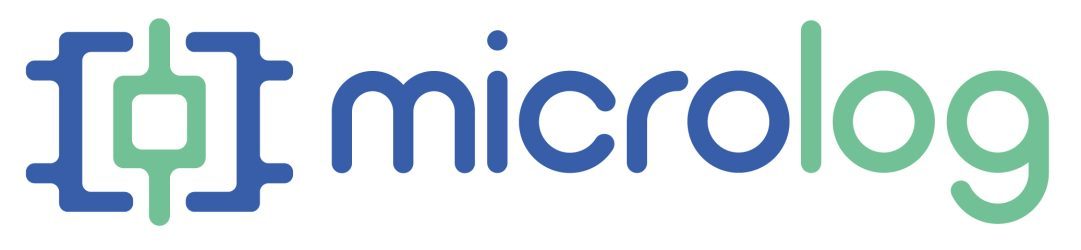MBLOCK
Software de MakeBlock para robótica
MBlock es un lenguaje de programación por bloques desarrollado por MakeBlock. Está basado en Scratch y dispone de librerías específicas para numerosas placas y robots. Para utilizar este software debes tener en cuenta sus características:
- Normalmente se trabaja OFFLINE, puedes instalar el software descargable desde su web
- Puedes trabajar con la placa de forma autónoma o no autónoma:
- No autónoma: Implica que la placa Echidna siempre estará conectada al ordenador a través de un cable, y necesita tener instalado un firmware. Este firmware se instala desde el propio mBlock y sustituye a StandardFirmata. Si después quieres trabajar con Echidna Scratch o con Snap 4 Arduino, necesitarás volver a instalar StandardFirmata.
- Autónoma: Implica que cuando realizamos un programa, éste debe grabarse dentro de la placa Echidna. Una vez grabado, podremos desconectar la placa del ordenador, y ésta seguirá ejecutando el programa. No necesita ningún firmware. Con cada programa que grabamos en la placa borramos el programa o firmware anterior. Si después quieres trabajar con Echidna Scratch o con Snap 4 Arduino, necesitarás volver a instalar StandardFirmata.
- Accede a la web https://mblock.makeblock.com/en-us/download/
- Descarga el programa mBlock correspondiente según el sistema operativo que vayas a utilizar
- Ejecuta el programa de instalación, es un proceso sencillo que no requiere ninguna configuración especial.
Por defecto el software mBlock está configurado para un determinado dispositivo. Es preciso añadir la placa Echidna para poder trabajar.
En dispositivos, pulsa en el botón «+ añadir» y se muestra una pantalla con numerosos dispositivos. Busca la placa Arduino Nano (que se corresponde con la base de Echidna). Pulsa en el símbolo + para descargar los drivers. Después pulsa sobre la placa y en aceptar.

Ahora verás que en dispositivos aparece una nueva placa.
Te recomendamos que elimines el dispositivo que no vayas a utilizar. Pulsa sobre él y aparecerá una x en la esquina derecha. Pulsa en la x y confirma que quieres eliminarlo.
Si quieres trabajar con la placa conectada al ordenador (modo no autónomo), procede con los siguientes pasos para conectar la placa con mBlock.
Abajo a la izquierda, pulsa sobre el botón «en vivo«.

A continuación pulsa en el botón «conectar«.
Se muestra una ventana donde tenemos que seleccionar el puerto COM de la placa Echidna. Normalmente será el puerto con el número más alto. Si no aparece ningún puerto, pulsa sobre «Mostrar todos los dispositivos conectables«.

Pulsa en conectar y aparecerá un mensaje indicando que la placa se ha conectado correctamente.
Si la placa no contiene el firmware de mBlock, aparecerá un botón naranja, debajo de en vivo, indicando «actualizar«

Pulsa en actualizar y después en «actualizar firmware«. Aparecerá la siguiente pantalla:

Pulsa en actualizaciones y comenzará el proceso de carga del firmware. Una vez finalizado, la placa queda desconectada del software. Vuelve a pulsar en conectar (selecciona el puerto COM, y conectar) y podrás comenzar a trabajar.
Hay proyectos en los que es importante que la placa ejecute sus programas sin estar conectada al ordenador. Es el caso de robots que se desplazan (robot sigue líneas, sigue luz, detector de obstáculos…etc). En estos casos no es viable el desplazamiento sí tenemos al robot conectado por cable al ordenador, por lo que es importante trabajar con Echidna de forma autónoma. El programa queda guardado en la placa, y al desconectar la placa del ordenador y alimentarla con una fuente externa (batería, pilas, power bank), ésta lo ejecutará.
Para trabajar de forma autónoma, abajo a la izquierda, pulsa sobre el botón «cargar«.

A continuación pulsa en el botón «conectar«.
Se muestra una ventana donde tenemos que seleccionar el puerto COM de la placa Echidna. Normalmente será el puerto con el número más alto. Si no aparece ningún puerto, pulsa sobre «Mostrar todos los dispositivos conectables«.

Pulsa en conectar y aparecerá un mensaje indicando que la placa se ha conectado correctamente.
Cada programa que realices, tendrás que grabarlo en Echidna para comprobar su funcionamiento. Basta con pulsar en el botón «subir» que encontrarás debajo del «cargar».